

将会根据清洁方案,使用清洁纸带自动清洁打印头。一卷清洁纸带封装在盒子中以供使用。对于每种墨水颜色和 ColorGrip 液体,均提供两个装有纸带的盒子,这两个盒子在仪表板上通过左右两侧的盒子加以区分。ColorGrip 的纸盒比墨水颜色的纸盒小。(了解打印头维护)
仪表板会指示何时必须准备更换一个清洁纸盒系列(所有右侧的清洁纸盒或所有左侧的清洁纸盒)。

|
一个或两个清洁纸带系列几乎用完。要知道哪个清洁纸盒系列几乎用完,请按仪表板中的橙色符号以转到[耗材] 窗格。(耗材和纸屑的填充水平) 仅在出现需要操作的屏幕时才更换纸盒。 |

|
一个或两个系列清洁纸带完全用完。出现需要操作的屏幕,并显示有关如何更换纸盒的说明。 |
在更换清洁纸盒后立即更换用过的清洁纸带,以便您的纸盒中总是有新的清洁纸带。(更换清洁纸带)
 维护模块的位置
维护模块的位置为了保持双手清洁,建议在使用墨水、ColorGrip、PML 或 SU70 时使用丁腈手套。有关详细信息,请参阅相关材料安全数据表。(了解打印机维护)
墨水、ColorGrip、PML 和/或 SU70 含有 1,2-Benzisothiazol-3(2H)-one。从职业健康和安全的角度来看,不建议对化学品敏感的人(例如患有哮喘的人)使用墨水或化学品。
您需要具有访问维护任务和配置设置的权限。
您需要带有新清洁纸带的清洁纸盒。
您需要一个纸板箱来临时存放清洁纸盒。
有关该维护操作的说明视频,请浏览 更换清洁纸盒。
|
操作 |
|||
|---|---|---|---|
|
1 |
在解锁门前,最多可能需要两分钟。 |
||
|
2 |
取出清洁纸盒。 由于墨水污染,请将清洁纸盒存放在纸板箱中。
|


|
|
|
3 |
放回含有干净清洁纸带的清洁纸盒。
请记住,ColorGrip 的纸盒比墨水颜色的纸盒小。请勿调换位置。 |


|
|
|
4 |
确保顶部辊处于正确位置(水平位置,请参见图片)。如果顶部辊未处于正确位置,则可能会损坏打印头。 |
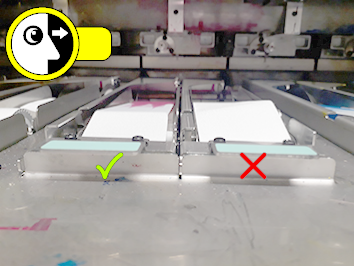
|
|
|
5 |
合上维护模块的门。 |
||
将新的清洁纸带放入更换的清洁纸盒中。(更换清洁纸带)